FAQ

- 고객센터
- FAQ
-

[VPN프로그램] 691오류 해결방법 -

- 아이디 또는 비밀번호가 일치하지 않았을 때(아이디/비밀번호는 대,소문자를 구별합니다.)
- 비밀번호에 특수문자가 포함되어 있을 때
691오류는 위 두가지 원인으로 인해 발생될 수 있는 오류코드이므로
현재 사용중이신 비밀번호를 재설정 해주시거나, 아이디/비밀번호의 대,소문자를 구별하여 입력해주시기 바랍니다.
-

[기타이용] <PPTP 설정법> KT 에그"KWD-H1000" -

프로그램 실행 후 "프로그램 환경설정 > 공유기 접속" 선택

[해당 공유기 로그인 : 아이디 : user / 비밀번호 : 0000]

※아래와 같은 순서로 설정해주세요.
관리자페이지 접속 후 1번(방화벽) -> 2번(시스템 방화벽) -> 3번(VPN Pass-through) 설정
*PPTP를 제한에서 허용으로 변경
도움이 필요하신 경우 고객센터(1899-8159)로 연락주시기 바랍니다.
-

[기타이용] <PPTP 설정법> KT 공유기"GiGA WiFi home" -

프로그램 실행 후 "프로그램 환경설정 > 공유기 접속" 선택

[해당 공유기 로그인 : 아이디 : ktuser / 비밀번호 : homehub]

※아래와 같은 순서로 설정해주세요.관리자페이지 접속 후 1번(장치설정) -> 2번(트래픽관리) -> 3번(ALG설정) -> 4번(PPTP) 설정
* PPTP를 비활성에서 활성으로 변경도움이 필요하신 경우 고객센터(1899-8159)로 연락주시기 바랍니다.
-

[기타이용] <PPTP 설정법> SAMSUNG 공유기 -

프로그램 실행 후 "프로그램 환경설정 > 공유기 접속" 선택
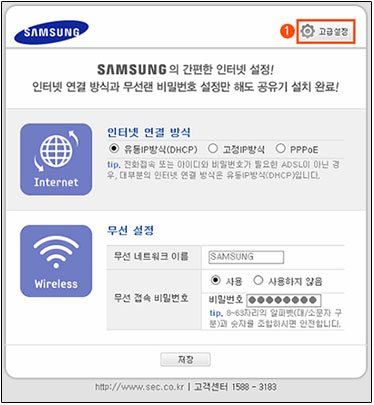
"보안키 입력" 후 "고급설정" 클릭

※아래와 같은 순서로 설정해주세요.관리자페이지 접속 후 1번(고급설정) -> 2번(VPN 연결 설정) -> 3번(PPTP 연결 허용) 설정
* PPTP를 사용안함에서 사용함으로 변경도움이 필요하신 경우 고객센터(1899-8159)로 연락주시기 바랍니다.
-

[기타이용] <PPTP 설정법> netis M3100N 공유기 -

프로그램 실행 후 "프로그램 환경설정 > 공유기 접속" 선택
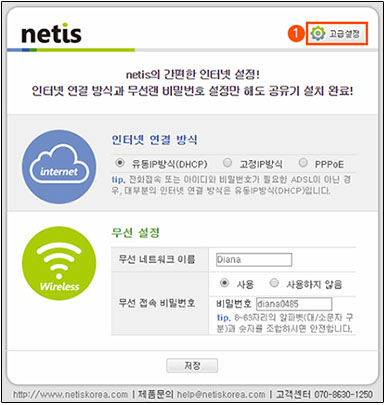
상단 오른쪽의 "고급설정" 클릭

※아래와 같은 순서로 설정해주세요.
관리자페이지 접속 후 1번(고급설정) -> 2번(VPN 연결 설정) -> 3번(PPTP 연결 허용) 설정
* PPTP를 사용안함에서 사용함으로 변경도움이 필요하신 경우 고객센터(1899-8159)로 연락주시기 바랍니다.
-

[VPN프로그램] 807오류 해결방법 -

807오류는 사용 중인 공유기 또는 허브의 PPTP 포트가 비활성화 되어있을 경우 발생하는 오류코드입니다.
해당 오류의 경우 공유기 또는 허브의 PPTP 포트를 활성화 시킨 뒤 이용해 주시면 됩니다. -

[VPN프로그램] 778오류 해결방법 -

778오류는 일시적으로 서버의 id를 확인하지 못 했을 경우 발생하는 오류코드입니다.
해당 오류의 경우 PC를 재부팅 한 뒤 이용해 주시면 됩니다.
-

[서비스이용] 안드로이드로 vpn 접속 방법 -

- 안드로이드 VPN 접속 방법
1. 안드로이드 기기의 설정 > "기타 연결 설정" 선택

2. "VPN" 선택

3. "VPN 추가" 선택

4. PPTP 선택 후 서버주소 입력 (마이페이지 > 서비스 현황에서 서버주소 확인)
PPP암호화(MPPE) 체크 안함
저장

5. 사용중인 아이피팩토리 "ID/PW" 입력 후 연결

6. "연결됨" 확인 후 사용

-

[서비스이용] 윈도우(win7) 설정으로 VPN 접속방법 -

- 윈도우(win7) 설정으로 VPN 접속 방법
1. 제어판 > 네트워크 및 인터넷 네트워크 및 공유센터로 이동하여 아래 보이는
"새 연결 또는 네트워크 설정" 을 클릭
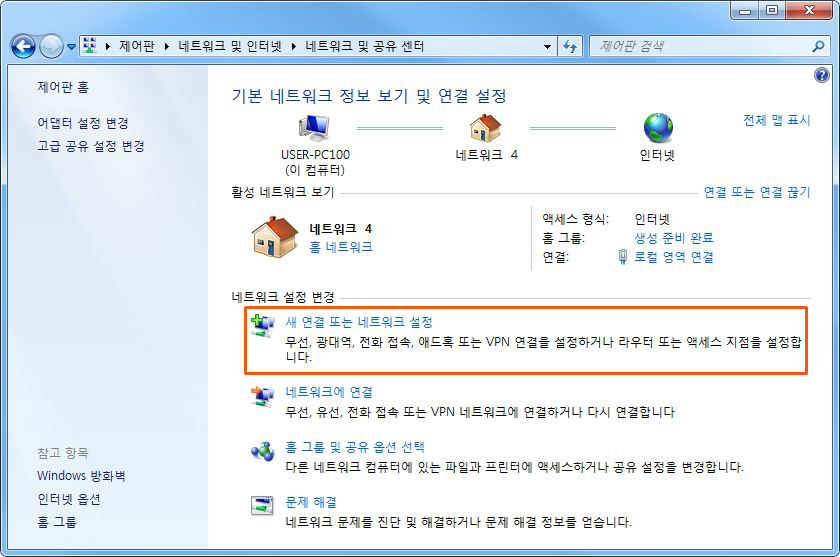
2. "회사에 연결" 클릭
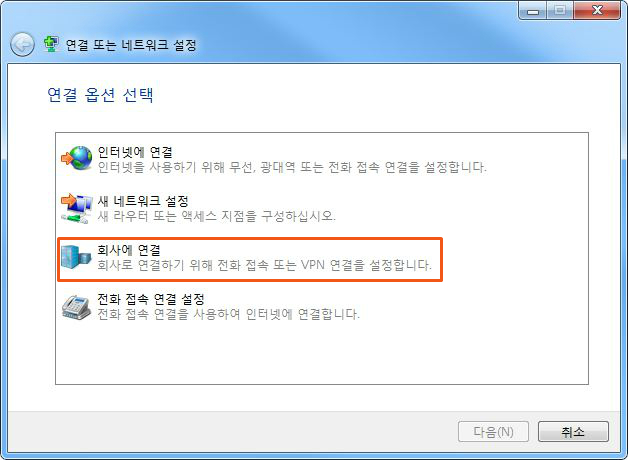
3. "아니요, 새 연결을 만듭니다" 클릭
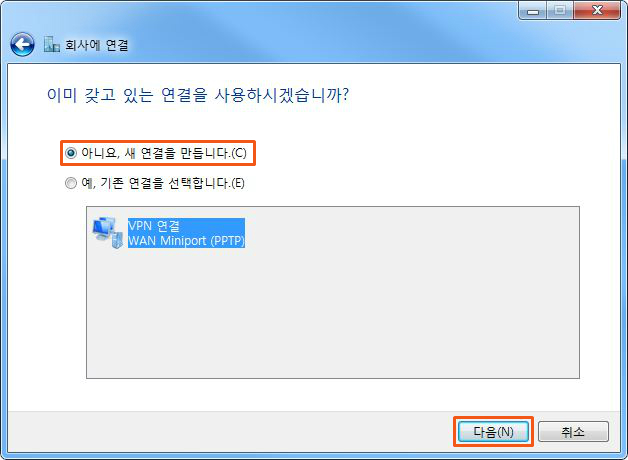
4. "내 인터넷 연결 사용(VPN)" 클릭
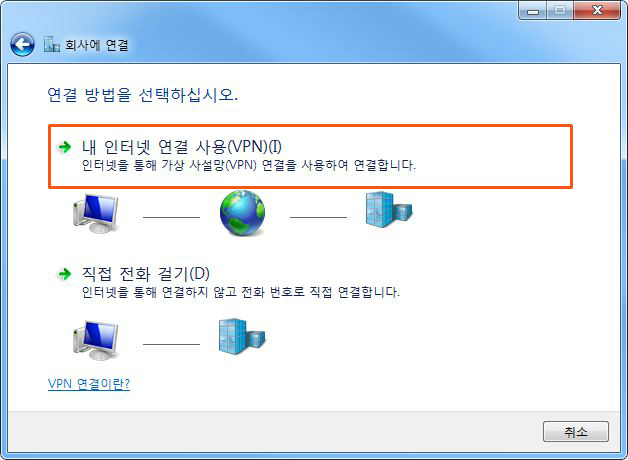
5. 연결할 인터넷 주소 입력 방법
인터넷 주소창에는 아이피팩토리에서 제공한 서버 주소를 입력하시면 됩니다. (마이페이지 > 서비스 현황 에서 서버주소 확인)
대상 이름은 원하는 이름을 넣으시면 됩니다. (예: ipfactory)
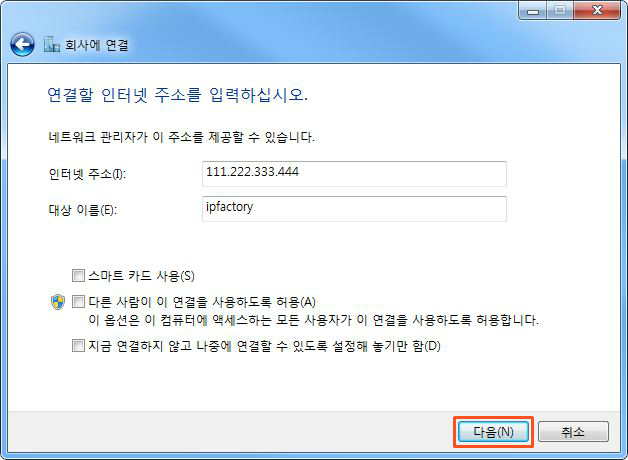
6. 아이피팩토리에 등록한 ID / PW 입력 후 연결 클릭
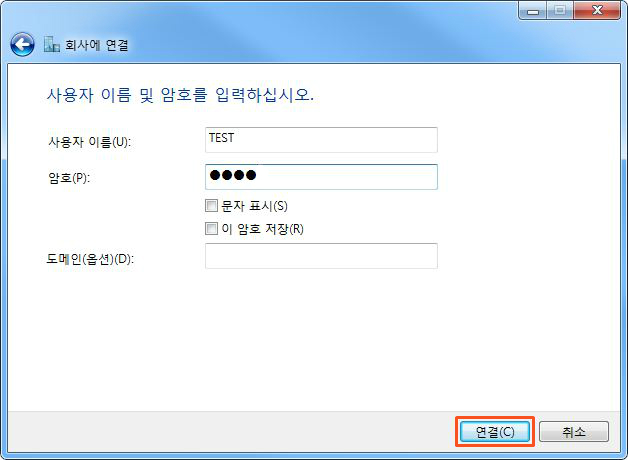
7. 연결 실패라고 나옵니다. 당황하지 마시고 기다리시거나 건너 뛰기 클릭

8. 네트워크 및 공유센터에서 "어댑터 설정 변경" 클릭
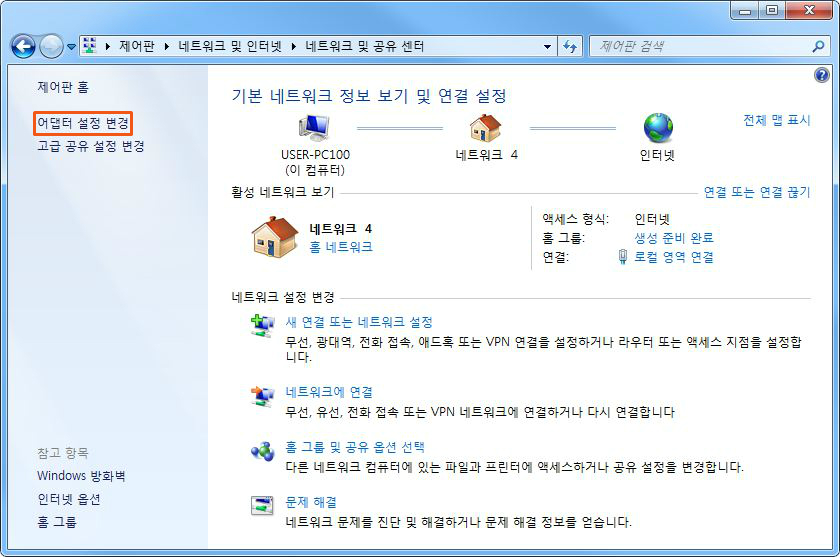
9. 네트워크 연결 화면에 방금 만들었던 아이피팩토리에 오른쪽 마우스 눌러서 속성 클릭
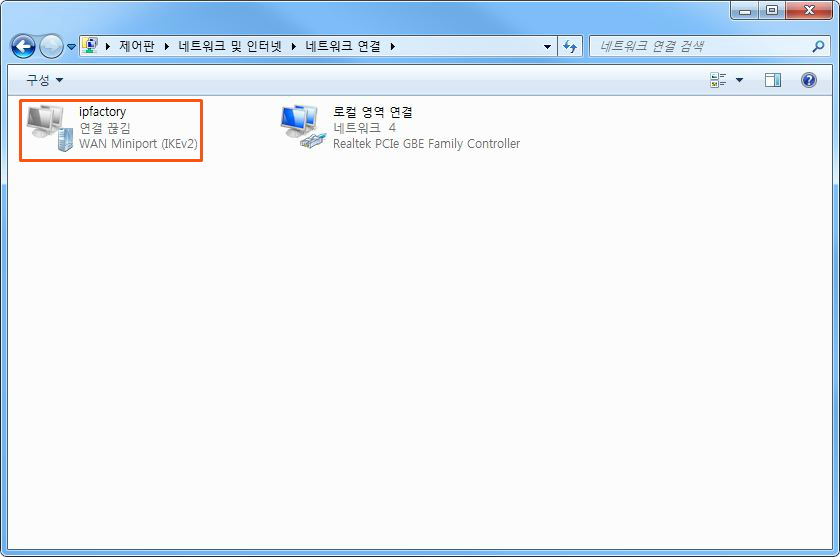
10. "일반"탭에서 아이피팩토리에서 제공한 서버주소 입력 (마이페이지 > 서비스 현황에서 서버주소 확인)
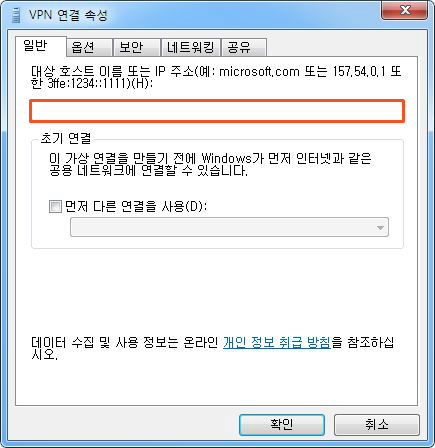
11. "보안"탭을 눌러서 VPN종류: PPTP, 데이터 암호화: "암호화 사용 안함"을 선택 후 확인 클릭
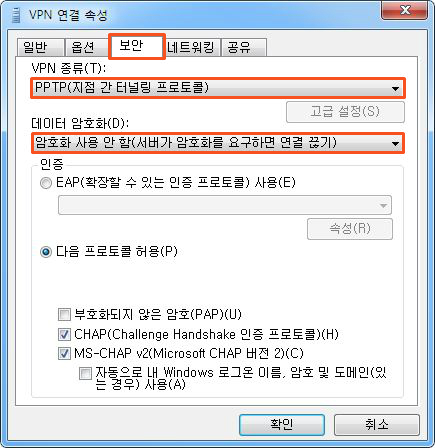
12. 아이피팩토리에 등록한 ID / PW 입력 후 "연결" 클릭
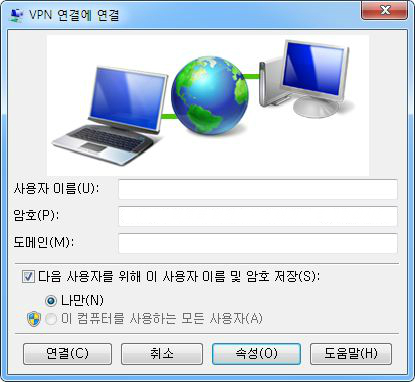
-

[회원관련] ID/PW 찾는방법 -

ID/PW 찾는방법을 아래와 같이 안내해 드립니다.

로그인창에서 "아이디/비밀번호 찾기"를 누른 후
회원가입 시 입력하신 이메일주소를 입력해주세요.해당 이메일로 아이디 또는 임시비밀번호가 발송됩니다.
발송된 아이디와 임시비밀번호를 이용해 로그인 후 비밀번호를 잊어버리셨을 경우 정보수정을 통해 고객님께서 사용하시기 편한 비밀번호로 변경해주시면 됩니다.
-

[회원관련] 만료날짜 확인방법 -

만료날짜 확인방법을 아래와 같이 안내해 드립니다.
"마이페이지 -> 서비스 현황"에서 남은 기간 확인이 가능하며, "마이페이지 -> 주문내역"에서 서비스 총 기간을 확인 하실 수 있습니다.
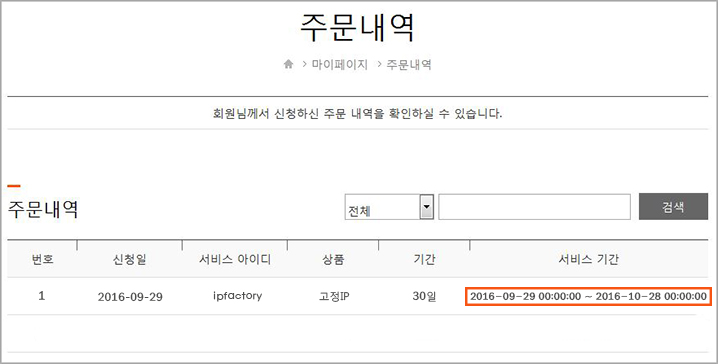
-

[회원관련] 아이피 주소 확인방법 -

아이피 주소 확인방법을 아래와 같이 안내해 드립니다.
결제 후 "마이페이지->서비스 현황"에서 서버주소 또는 아이피를 확인 하실 수 있습니다.

-

[결제관련] 결제가 이루어 지지 않는 경우 해결 방법 -

결제가 이루어 지지 않는 경우 "LG U플러스 전자결제 서비스 설치 마법사"를 설치해 주시기 바랍니다.
LG U플러스 전자결제 서비스 설치 마법사 다운로드
https://pgweb.uplus.co.kr:18443/pg/wmp/Home2014/support/module_man.jsp

-

[결제관련] 현금 영수증 신청하는 방법 -

1. 개인 "소득공제용" 현금영수증 신청하는 방법
LG U플러스 결제창이 나오면 현금 영수증란에 소득공제용 체크, 발급번호를 입력 후 다음 클릭

2. 기업 "지출증빙용" 현금영수증 신청하는 방법
LG U플러스 결제창이 나오면 현금 영수증란에 지출증빙용 체크, 발급번호를 입력 후 다음 클릭

-

[회원관련] ID 기간 연장 -

기간이 만료되기 전에 연장 결제를 해주실 경우 기존 IP로 연장이 되며,
만료 후에 결제 시 재결제 처리가 되어 새로운 IP가 할당됩니다.
기간이 만료된 IP는 각 통신사로 반납이 되어 사용이 불가하오니 연장기한을 유념해주시기 바랍니다.
